EXT4、EXT3、EXT2数据恢复图文教程 文件系统数据恢复方法
EXT4、EXT3、EXT2分区误格式化了或者误删除了重要文件该怎么办本文教你如何使用DiskGenius软件在Windows下轻松实现EXT4、EXT3、EXT2数据恢复。想要恢复丢失的EXT4、EXT3、EXT2分区请参阅:搜索已丢失分区(重建分区表)
EXT4、EXT3、EXT2磁盘丢失了数据怎么办
EXT4、EXT3、EXT2是Linux系统下使用的文件系统,EXT4文件系统在EXT3的基础之上做了很多改进,引入了大量新功能。目前大部分Linux发行版例如Ubuntu都默认采用EXT4文件系统。作为Linux用户,平时如果没有备份数据的习惯,同样会遇到数据丢失问题。和Windows用户一样,EXT4磁盘上的数据也会因各种原因丢失,例如,误删除、格式化、重装系统、分区损坏打不开、分区丢失、计算机病毒、磁盘坏道等。那么EXT4格式的磁盘丢失了数据还能恢复吗
不论是什么格式的文件系统,文件丢失后只要没有被覆盖就有希望恢复。EXT4格式的磁盘丢失数据后,也可以在Windows平台下进行恢复,不过,所使用的数据恢复工具需支持EXT4文件系统。接下来,我就介绍一下如何在Windows电脑上恢复EXT4 EXT4、EXT3、EXT2磁盘丢失的数据。
EXT4、EXT3、EXT2误删除、误格式化及分区损坏后数据恢复步骤
DiskGenius专业版支持EXT4、EXT3和EXT2文件系统的读写操作以及数据恢复。当遇到EXT4、EXT3和EXT2分区被误格式化、分区损坏打不开、文件被误删除、分区丢失等问题的时候,可以尝试使用该软件在Windows平台进行数据恢复。现在就和我一起学习一下如何恢复EXT4磁盘丢失的文件。
警告 :当文件被误删除或是分区被误格式化后,不要再对该磁盘激进行写操作。数据恢复的首要原则是防止丢失的数据被覆盖,所以应该立刻停止所有可能的写入操作。一旦数据被覆盖,任何方法都无法恢复了。
第一步:打开DiskGenius软件,选择需要恢复数据的EXT4分区,然后点击“恢复文件”按钮。当程序弹出恢复文件对话框后,点击“开始”按钮。
DiskGenius软件正在对EXT4分区进行深度扫描,扫描期间,找到的文件会在软件中实时显示出来。耐心等待扫描结束。
第二步:预览丢失的文件,检查所需要的文件是否正确。
在软件右侧双击某个文件,就可以打开文件预览窗口并查看文件内容。软件支持、视频、音频、Office文档、PDF文档以及文本文件的预览,帮助用户预判恢复效果。
第三步:将需要恢复的文件复制保存到其他分区或硬盘。
如果对扫描结果满意,就可以注册软件为专业版,然后将想要恢复的文件复制保存到其他分区或是硬盘,完成数据恢复任务。
从EXT4分区恢复数据常见问题
1 影响数据恢复成功率的因素有哪些
为了成功恢复丢失的文件,首先要做的就是防止数据覆盖。因此,在数据完全恢复之前,不要对丢失数据的存储设备进行写入操作;其次,就是要使用专业性强的数据恢复软件并且正确操作软件。遇到复杂的数据丢失问题,例如,服务器数据恢复、RAID数据恢复、BitLocker恢复等,在实际恢复之前可以向DiskGenius专家团队免费咨询数据恢复方案。
2 EXT4格式化后数据如何恢复
EXT4分区格式化后,可以使用DiskGenius软件在Windows系统下执行数据恢复。该软件的“恢复文件”功能支持EXT4文件系统的格式化以及删除恢复。使用该功能扫描后,就可以预览文件,然后将需要恢复的文件复制保存到其他分区。
3 在Windows下如何将NTFS文件系统该为EXT4
EXT4是Linux系统下使用的文件系统,Windows操作系统不支持EXT4,所以,在资源管理器或是磁盘管理器中无法直接将NTFS分区格式化为EXT4。想要把NTFS改为EXT4,可以使用DiskGenius免费版来格式化,格式化的时候将文件系统设置为EXT4即可。
4 在Windows下如何读取EXT4硬盘
Windows操作系统不支持EXT4文件系统,所以EXT4格式的硬盘在Windows系统下是无法打开的。这时候可以借助DiskGenius软件来读取EXT4分区里的数据。并且,DiskGenius软件还支持对EXT4进行写入操作。
5 EXT4分区丢失了数据如何恢复
EXT4分区丢失了不要着急,使用DiskGenius软件来搜索分区即可。将需要恢复分区的硬盘连接到一台运行Windows系统的电脑上,然后打开DiskGenius软件。使用软件的“搜索分区”功能来查找丢失的分区。丢失的分区被找到后,可以点击“保存更改”按钮,将分区保存到分区表。
总结
以上就是关于EXT4、EXT3、EXT2数据恢复的全部内容了。除了上述功能,DiskGenius还支持恢复丢失的EXT4、EXT3、EXT2分区、读写EXT4、EXT3、EXT2分区、调整大小、备份分区为镜像文件、克隆磁盘等。
免费的数据恢复软件有哪些?如今,电脑已经是我们办公、生活和娱乐中必不可少的设备,更是存储着我们很多重要的文件。但是,有的时候一些使用者可能会不小心删除了自己还需要的重要文件,给生活或工作带来巨大的麻烦。这个时候不用着急,有一个超级简单的方法帮助您恢复您误删除的文件。
首先,我们可以查看电脑的回收站,只要不是永久删除的文件,都会保存在回收站里,右键还原文件就可以。
但如果是永久删除的文件呢?那靠普通使用者在电脑本身的操作就很难找回了,但是我们可以求助一些专业的数据恢复软件,具体操作步骤如下:
第二步:在“场景模式”中选择符合自己情况的恢复模式,即可快速扫描丢失文件。还可以点击下方的“向导模式”进行切换,享受更简便的操作;
第三步:找到自己丢失的文件。一般来说,如果误删之后没有其它操作,短期内立马进行扫描的话,丢失数据找回的概率非常大,这时候勾选找到的文件点击恢复即可。
这就是关于免费的数据恢复软件有哪些?的具体介绍了。嗨格式数据恢复大师软件解决了很多技术层面的问题,用户只需要根据软件的引导,几个简单的点击就可以找回自己误删除丢失的文件,可以说是非常简单方便了。这么简单的方法,你记住了吗?
免费的试试recuva或者diskgenius。应尽量避免使用easyrecovery,finaldata等破解或者免费软件,恢复不完整并容易对数据造成破坏,影响二次恢复。 到百度搜。免费下载试用软件,里面有使用教程。SuperRecovery超级硬盘数据恢复软件。这个是目前最好的恢复软件。中文软件,简单易用,功能强大。原文件名恢复。支持照片预览。扫描恢复数据快。支持WIN7。
数据恢复中需要注意的问题:
1数据恢复过程中最怕被误操作而造成二次破坏,造成恢复难度陡增。数据恢复过程中,禁止往源盘里面写入新数据的。
2不要做DskChk磁盘检查。一般文件系统出现错误后,系统开机进入启动画面时会自动提示是否需要做磁盘检查,默认10秒后开始进行DskChk磁盘检查操作,这个操作有时候可以修复一些小损坏的目录文件,但是很多时候会破坏了数据。因为复杂的目录结构它是无法修复的。修复失败后,在根目录下会形成FOUND000这样的目录,里面有大量的以CHK为扩展名的文件。有时候这些文件改个名字就可以恢复,有时候则完蛋了,特别是FAT32分区或者是NTFS比较大的数据库文件等。
3不要再次格式化分区。用户第一次格式化分区后分区类型改变,造成数据丢失,比如原来是FAT32分区格成NTFS分区,或者原来是NTFS的分区格式化成FAT32分区。数据丢失后,用一般的软件不能扫描出原来的目录格式,就再次把分区格式化会原来的类型,再来扫描数据。我们指出的是,第2次格式化会原来的分区类型就是严重的错误操作,很可能把本来可以恢复的一些大的文件给破坏了,造成永久无法恢复。
4不要把数据直接恢复到源盘上。很多普通客户删除文件后,用一般的软件恢复出来的文件直接还原到原来的目录下,这样破坏原来数据的可能性非常大,所以严格禁止直接还原到源盘。
5不要进行重建分区操作。分区表破坏或者分区被删除后,若直接使用分区表重建工具直接建立或者格式化分区,很容易破坏掉原先分区的文件分配表(FAT)或者文件记录表(MFT)等重要区域,造成恢复难度大大增加。我们在恢复的实践过程中碰到过多次客户在分区表破坏后,先自行尝试过几种分区工具都无法恢复数据后才想到找专业人员帮忙,结果我们发现在多种分区工具作用后,破坏了一些重要的目录文件,造成文件目录恢复不完整,有些大的文件无法恢复。而按客户描述的最初分区丢失的情况,这些文件一般都可以完全恢复了,真是很可惜啊。专业的数据恢复人员在重建分区表之前都会先定位分区的具体位置(逻辑扇区号),然后用扇区查看工具先检查分区的几个重要参数比如DBR/FAT/FDT/MFT等,确认后才修改分区表的,而且修改完分区表后在启动系统过程中会禁止系统做dskchk破坏分区目录,保证数据不会被破坏到。
6阵列丢失后不要重做阵列。我们在挽救服务器阵列的实践中遇到过有些网管在服务器崩溃后强行让阵列上线,即使掉线了的硬盘也强制上线,或者直接做rebuilding。这些操作都是非常危险的,任何写入盘的操作都有可能破坏数据。
7数据丢失后,要严禁往需要恢复的分区里面存新文件。最好是关闭下载工具,不要上网,不必要的应用程序也关掉,再来扫描恢复数据。若要恢复的分区是系统分区,当数据文件删除丢失后,若这个电脑里面没有数据库之类的重要数据,我们建议您直接把电脑断电,然后把硬盘挂到别的电脑来恢复,因为在关机或者开机状态下,操作系统会往系统盘里面写数据,可能会破坏数据。
另外,站长团上有产品团购,便宜有保证
手机服务器恢复的具体步骤:
1、把手机关机重启、路由器复位,然后重新连接无线网络。
2、请确认路由器的传输带宽(支持80211n的路由器支持的带宽为40mhz,建议设置为20mhz),再次确认路由器网络是否正常。
3、确认路由器中是否设置了IP地址过滤/MAC地址过滤。
4、如果仍然不能WLAN上网,建议尝试使用静态IP。方式:设定-(连接)-WLAN-选择一个无线热点-显示高级选项-打钩-向下滑动屏幕-IP设定-静止-IP地址/网关。
5、连接其他路由器尝试。
6、备份手机重要数据后恢复出厂设置尝试。

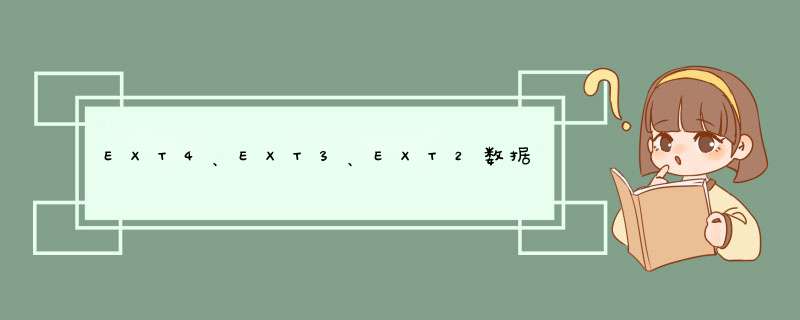



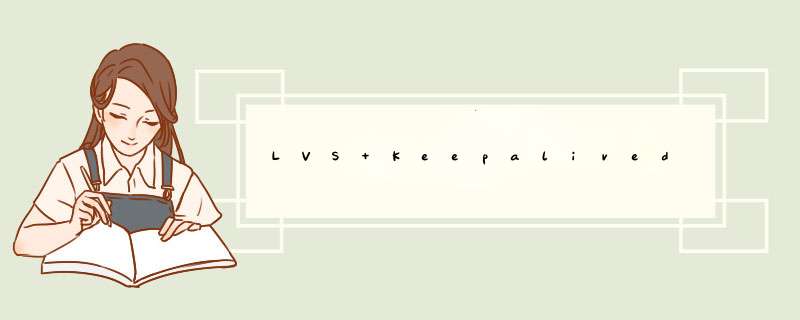

0条评论